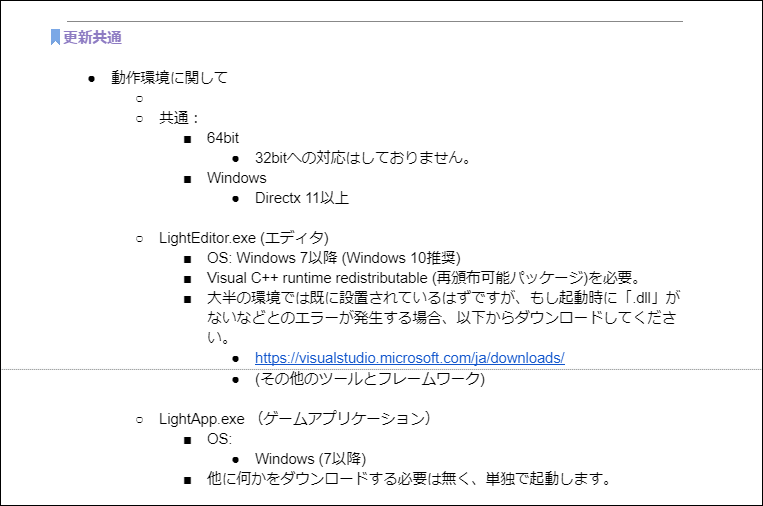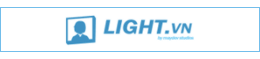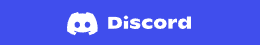質問項目の追加要望は、「Wiki編集」 >「編集要望」にてお願いします。
- よくある質問 目次 のページへ
- Light.vn全般 のページへ
- コマンド・スクリプトについて のページへ
- エラーメッセージについて のページへ
- ゲーム制作全般 のページへ
- スクリプトやエラーメッセージに関しては アップデート後のエラー対処 も参考にしてください。
- Light.vnのゲームアプリは32bitOSでも動作しますか?
- 最新の動作環境について知りたいです。
- Macで開発したいのですが使用可能でしょうか?
- Mac用出力「osx(c++)」は最新版で対応していますか?
- 「LightEditor.exe」を起動してもエラーが起きて強制終了してしまうようになりました。
- エディター表示がガタガタに崩れて、おかしなことになったので直したいです。
- 配布出力が「成功」となっているのですが、出来上がったデータフォルダがどこにも見つかりません。
- 配布出力中に作業バーが止まってしまって「成功」になりません。もしくは「失敗」と表示されて出力されます。
- 制作者側及びユーザー側で「VCRUTIME140.dll」が見つからないといったランタイムエラーが起きて起動できません。
- 「tryCreate window failed:most likely graphic problem」というエラーが出て起動できません。
- DVDにゲームファイルを焼いたのですが、アプリケーションを開こうとすると「CStreamLoadMgr ingt failed,exiting application」と出てきて開けません。
- ver12.10.0以降、配布データに「LightTests.exe」「Bugtrap.dll」が追加出力されるようになりましたが、これは配布時にも必須なファイルでしょうか?
- 出力する作品の「LightApp.exe」「Light.exe」「Light-vn.exe」のアイコンを設定したいです。
- Webブラウザに対応した形式に書き出せると聞いたのですが、サッパリ分かりません。
- ブラウザ化にチャレンジしているのですが、ローカルテスト時にエラーが発生して進めることが出来ません。
- ブラウザでプレイするとき、最初のBGMが鳴りません。
- ブラウザゲームでセーブをしましたが、ブラウザを閉じたらセーブしたデータが消えていました。
- ブラウザゲームがAppleのsafariではプレイ出来ません。
- ブラウザ化したら「絵」「ボタン」「背景音」などが消えてしまいました。
Light.vnのゲームアプリは32bitOSでも動作しますか?
- いいえ、64bitOS専用になっています。
32bitには対応しておりませんのでご注意ください。
最新の動作環境について知りたいです。
Macで開発したいのですが使用可能でしょうか?
- 現状Mac専用の開発環境及び作品出力は保留しているみたいです。
Mac上で開発、又は作品プレイをされたい場合はWindows仮想ソフトを設置して、それを通して行うことを推奨します。
Mac用出力「osx(c++)」は最新版で対応していますか?
- 「Mac出力はAppleのソフトウェア対応が乱雑・変わりすぎていて現状見守って(諦めて)おります・・・」
という状態らしいです。
「LightEditor.exe」を起動してもエラーが起きて強制終了してしまうようになりました。
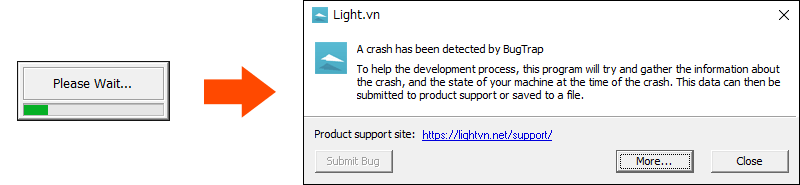
- 「Scripts」フォルダ内のスクリプト.txtを移動した際に起こりやすいエラーです。
原因は、指定していた「スタートスクリプト」がなくなったことにあります。
「スタートスクリプト」はエディターメニューの「作品」>「設定」>「作品設定」タブにあります。
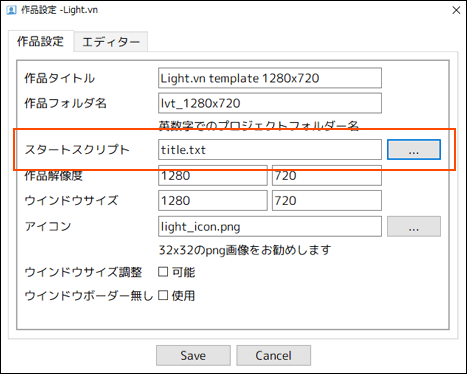
指定していた「スタートスクリプト」(もしくはスタートスクリプトと同じ名前のファイル)を「Scripts」フォルダに戻すと起動するようになります。
▼もしスタートスクリプトの名前を忘れてしまった場合はsettings.xmlを開きましょう。

「settings.xml」>「InitialScript」に記述されているファイル名が「スタートスクリプト」です。
「Scripts」フォルダに入っている任意の名前に変えてsettings.xmlを上書き保存してください。
これで起動するようになります。
エディター表示がガタガタに崩れて、おかしなことになったので直したいです。
- 一番左側のタブが「x」になってしまうと、この症状になることがあります。
スクリプトテキストを移動した際に開いていたタブのものが見つからないことが原因です。
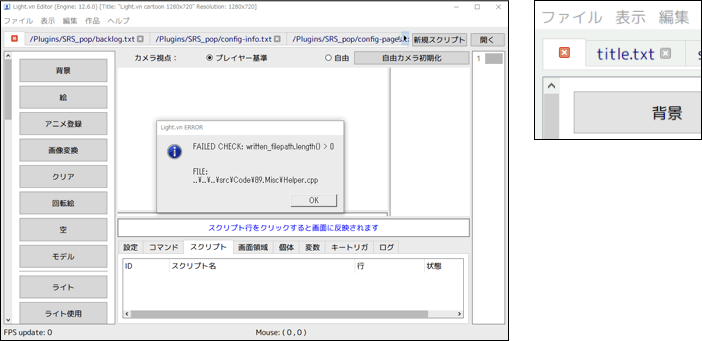
「settings_dev.xml」ファイルを開いてみてください。
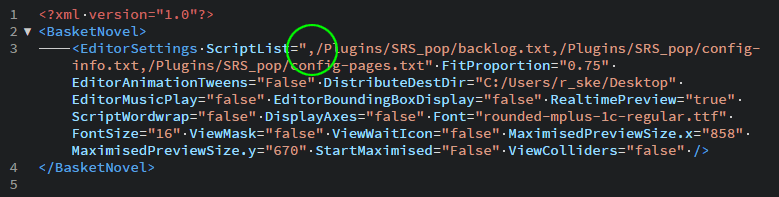 ▲上記ScriptList先頭の「,」を削除しましょう。
▲上記ScriptList先頭の「,」を削除しましょう。<EditorSettings ScriptList=",/Plugins/SRS_pop/backlog.txt,/Plugins/SRS_pop/config-info.txt,/Plugins/SRS_pop/config-pages.txt"
 ▲修正を保存し、エディターを開くと元に戻ります。
▲修正を保存し、エディターを開くと元に戻ります。<EditorSettings ScriptList="/Plugins/SRS_pop/backlog.txt,/Plugins/SRS_pop/config-info.txt,/Plugins/SRS_pop/config-pages.txt"
※ver12.8.0以降は改善されて起こらなくなっています。
配布出力が「成功」となっているのですが、出来上がったデータフォルダがどこにも見つかりません。
- 作品配布経路にデフォルトで表示されている「C:/Users/daego/Desktop」のままで作成すると、出力されたデータフォルダが見当たらなくなります。
「Browse」を使用し、自分のPC場所(デスクトップ・保存したいフォルダ)を指定し直しましょう。
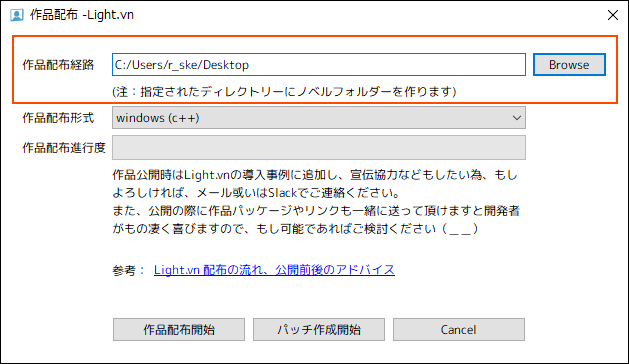
配布出力中に作業バーが止まってしまって「成功」になりません。もしくは「失敗」と表示されて出力されます。
- Light.vnに必要なフォルダが存在していないと「配布」をした際、Light.vn側が戸惑って止まってしまいます。
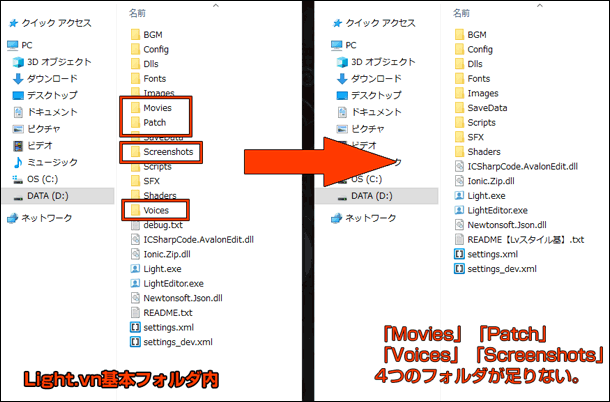
素材フォルダの移動やデータサイズ軽量化などの際には各フォルダ自体は必ず残すようにしましょう。
※バージョンによっては、バグで配布成功しない場合もありました。
どうしても配布できない場合は、最新版にバージョンアップしてください。
制作者側及びユーザー側で「VCRUTIME140.dll」が見つからないといったランタイムエラーが起きて起動できません。

- ver10.0.0から必要なランタイムが変わっています。
マイクロソフト社「Visual Studio 2019」の「コミュニティ」無料ダウンロードバージョンを導入する・導入してもらうことで解決します。
※この問題はver12.0.0にて修正改善されています。
ver12.0.0以降で「配布」出力したものはランタイムエラーはでません。
「tryCreate window failed:most likely graphic problem」というエラーが出て起動できません。
- グラフィックボードに問題があるか古いかになります。
「Directx 11」以上をインストールしても改善されない場合は、グラフィックボードを変える以外選択肢はないかと思われます。
DVDにゲームファイルを焼いたのですが、アプリケーションを開こうとすると「CStreamLoadMgr ingt failed,exiting application」と出てきて開けません。
- PCへコピーして、PC内にてコピーからゲーム起動できる場合は「Settings.xml」設定の「writeDirectoryType」が関係しているかもしれません。
メディアにはセーブファイルを「保存」できないため、PCの安全な場所に保存するように設定しましょう。
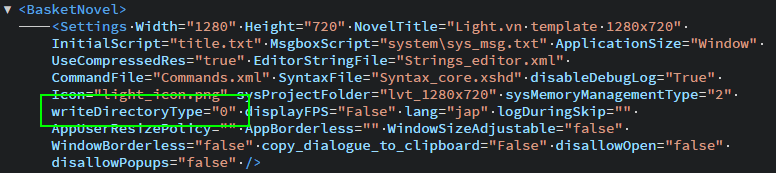
「settings.xml」に設定項目がありますので、メモ帳などで開き「writeDirectoryType="0"」を「writeDirectoryType="1"」に書き換えて上書き保存しましょう。
これで自動で安全な場所にセーブデータが保存される設定になります。
この設定でメディアにゲームファイルを焼き付けましょう。
ver12.10.0以降、配布データに「LightTests.exe」「Bugtrap.dll」が追加出力されるようになりましたが、これは配布時にも必須なファイルでしょうか?
- 「BugTrap.dll」は必須ファイルであり、「LightTests.exe」(約17MB)の方は任意で取り除いても良いそうです。
ただし、もし作品が起動しなかったりすることがあれば、ユーザーにLightTestsを実行してもらうことで原因を把握することも可能です。
必須ではありませんが、一緒に配布することをお勧めします。
出力する作品の「LightApp.exe」「Light.exe」「Light-vn.exe」のアイコンを設定したいです。
- フォルダ表示時の「LightApp.exe」「Light.exe」「Light-vn.exe」のアイコンはLight.vnの既定のものなので、もしもこれを変更したい場合には、外部ツールを使用しましょう(ファイルの破損等は自己責任です)。
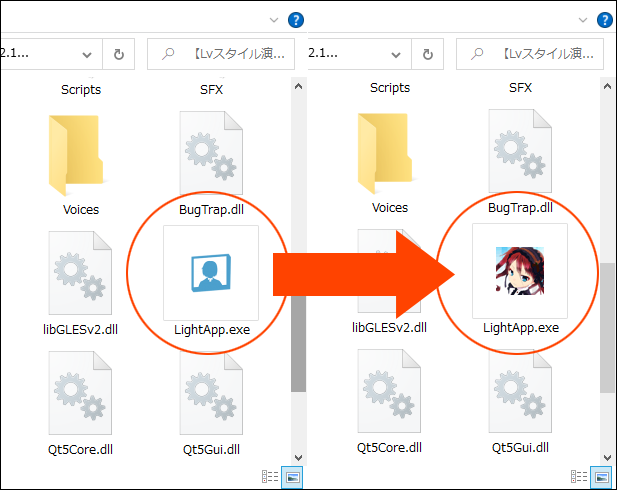
▼外部ツールの使い方などを解説した動画がありますので参考にしてみてください。
loading...
動画内で説明している「マルチアイコン(.ico)」をとてもお手軽に作成できるWebサイトを教えていただきました。
正方形サイズの画像1枚から作成可能となっています。
Webサイト:Faviconジェネレーター
さらにver4.5.0から、タスクバーやウィンドウ上縁左方に表示されるアイコンの画像を設定できるようになりました。
設定するには、メニューバーの「作品」>「設定」>「作品設定」タブに進み「アイコン」で画像素材を選択してください。
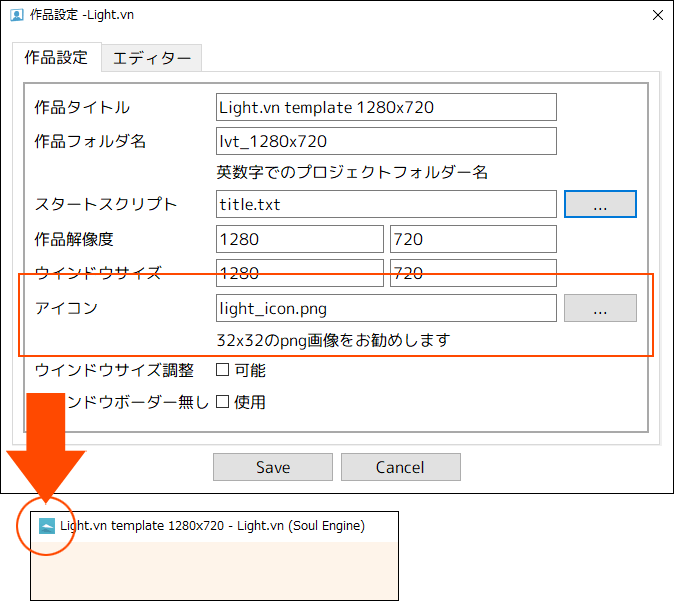
Webブラウザに対応した形式に書き出せると聞いたのですが、サッパリ分かりません。
- Light.vn公式及びWikiの両方に解説があります。
- ▼解説動画もありますので参考にしてみてください。
loading...
ブラウザ化にチャレンジしているのですが、ローカルテスト時にエラーが発生して進めることが出来ません。
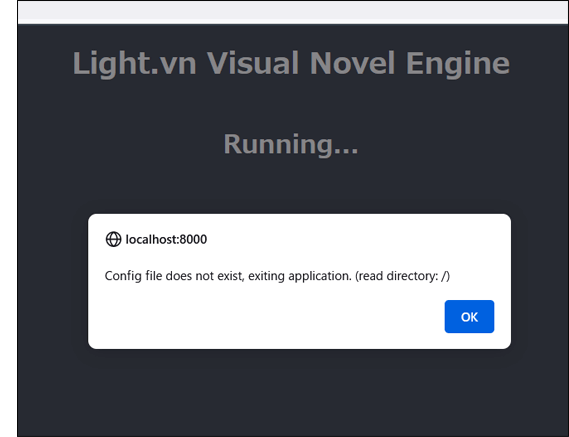
- 「Configフォルダーが存在しない」というエラーです。
cmderで作成した「loader.js」「project.data」をコピーし忘れている可能性があります。確認してみましょう。
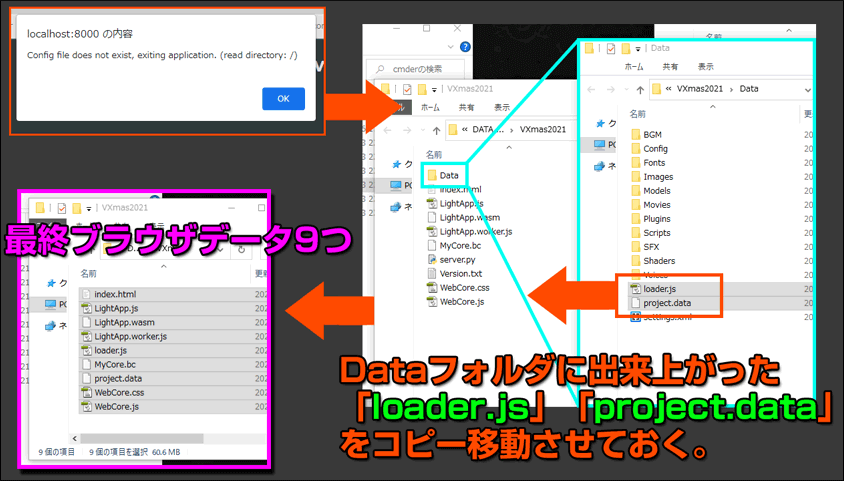
もしくはフォルダ指定コマンド「cd ~」での「Data」フォルダの指定ミスにより、ゲームファイル圧縮データが正しく行われなかった可能性もあります。
しっかりと「Data」フォルダを指定し、圧縮コマンド「py ~」を行ってください。
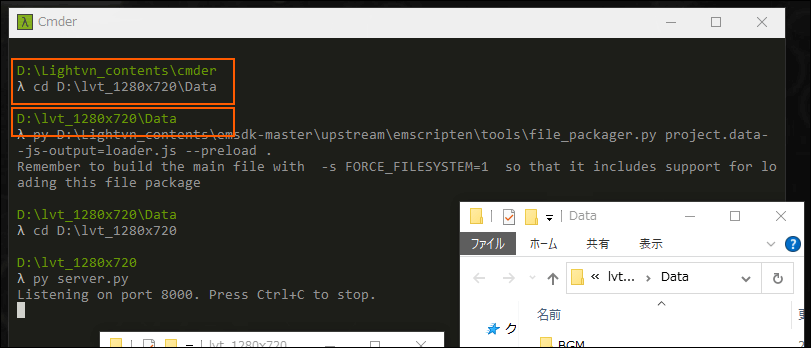
ブラウザでプレイするとき、最初のBGMが鳴りません。
- ブラウザ版は画面を一度クリックすることで音が聞こえる仕様になっています。
この流れを自然に回避するために、ロゴ画面や注意書き画面で1回クリックさせてからタイトル画面にジャンプするようにするとスムーズかつエレガントなムーブにすることができます。

ブラウザゲームでセーブをしましたが、ブラウザを閉じたらセーブしたデータが消えていました。
- 一番最初に読み込むスクリプト(スタートスクリプト)の一番上に「セーブ情報継承 0 60」と記述しておきましょう。
「60」はデフォルトのセーブ総数の数値です。
※「セーブ情報継承」コマンドはver10.8.0以降の実装となっています。
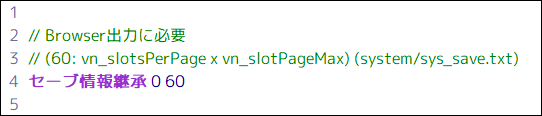
ブラウザゲームがAppleのsafariではプレイ出来ません。
- iOS12~14.8の場合は、Safariの設定 「advanced」>「experimental features」>「webgl2.0」にチェックを入れることで動作可能になります。
iOS15以上の場合は最初からチェックが入ってるようです。
※要動作検証。
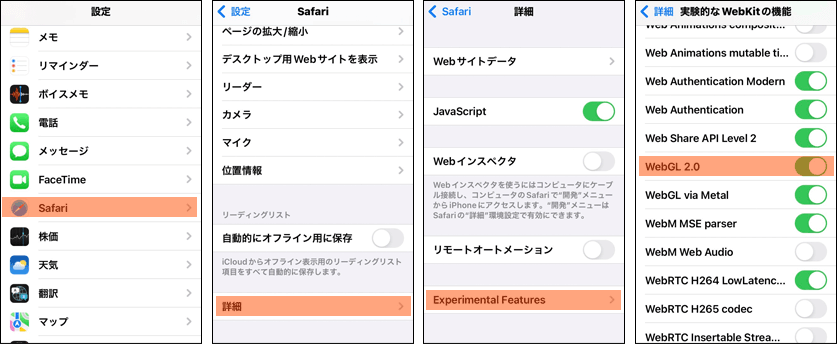
ブラウザ化したら「絵」「ボタン」「背景音」などが消えてしまいました。
- アプリ及びリアルタイムプレビューでは正常だった場合、原因の1つとして考えられるのが「指定素材の英語表記ファイル名の大文字小文字が間違っている」です。
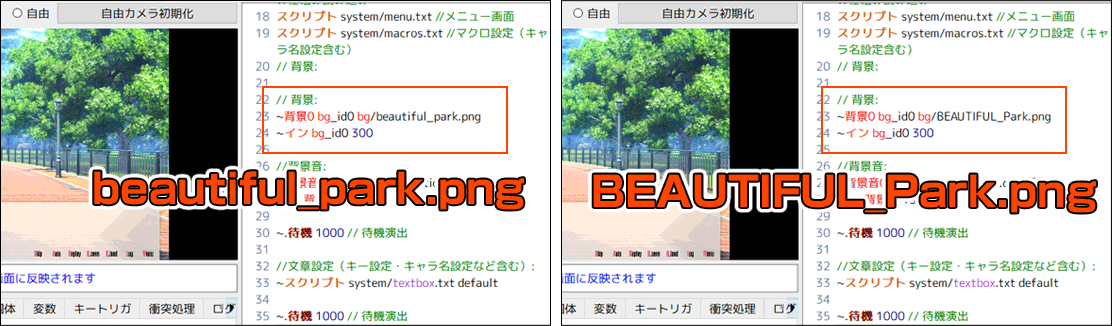
Light.vnエディターでは素材指定の際「大文字小文字」を区別しません。「大文字小文字」が混ざり合っていても正常に動作します。
しかしブラウザの場合は「大文字小文字」の違いを認識しますので、絵が表示できなかったりBGMが鳴らなかったりといったことになります。
▼Light.vnエディターの左メニューボタンにて素材を指定すると、パス・素材名がきっちりと指定されますのでご活用ください。
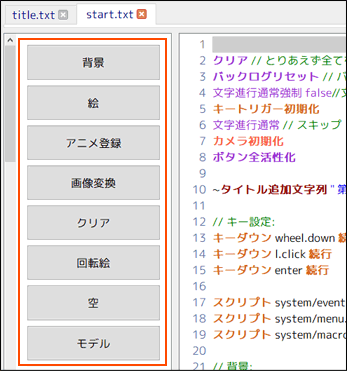
- よくある質問 目次 のページへ
- Light.vn全般 のページへ
- コマンド・スクリプトについて のページへ
- エラーメッセージについて のページへ
- ゲーム制作全般 のページへ
- スクリプトやエラーメッセージに関しては アップデート後のエラー対処 も参考にしてください。